BingX-da qanday ro'yxatdan o'tish va undan chiqish
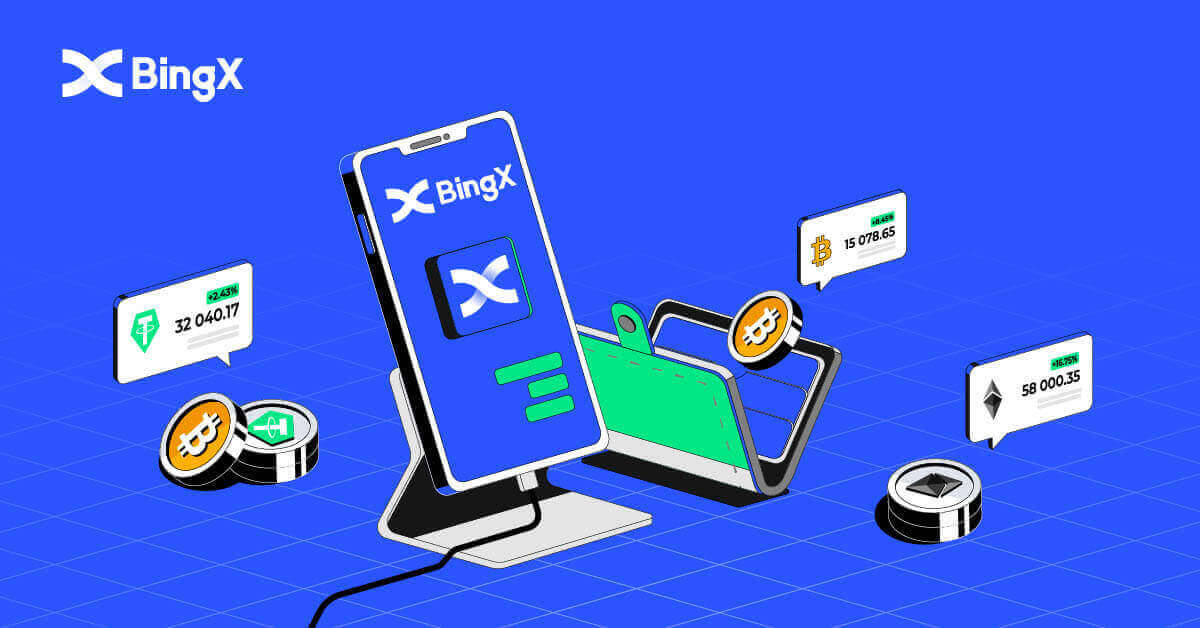
- Til
-
English
-
العربيّة
-
简体中文
-
हिन्दी
-
Indonesia
-
Melayu
-
فارسی
-
اردو
-
বাংলা
-
ไทย
-
Tiếng Việt
-
Русский
-
한국어
-
日本語
-
Español
-
Português
-
Italiano
-
Français
-
Deutsch
-
Türkçe
-
Nederlands
-
Norsk bokmål
-
Svenska
-
Tamil
-
Polski
-
Filipino
-
Română
-
Slovenčina
-
Zulu
-
Slovenščina
-
latviešu valoda
-
Čeština
-
Kinyarwanda
-
Українська
-
Български
-
Dansk
-
Kiswahili
BingX-da hisobni qanday ro'yxatdan o'tkazish kerak
Kompyuteringizda BingX hisobini qanday ro'yxatdan o'tkazish mumkin
Elektron pochta orqali hisob qaydnomasini ro'yxatdan o'tkazing
1. Birinchidan, siz BingX bosh sahifasiga o'tishingiz va [Ro'yxatdan o'tish] tugmasini bosishingiz kerak bo'ladi .
2. Roʻyxatdan oʻtish sahifasini ochganingizdan soʻng, [E-pochta] ni kiriting , parolingizni oʻrnating, uni oʻqib boʻlganingizdan soʻng [Mijoz kelishuvi va Maxfiylik siyosatini oʻqib chiqdim] tugmasini bosing va [Roʻyxatdan oʻtish] tugmasini bosing .

Eslab qoling:Roʻyxatdan oʻtgan elektron pochta hisob qaydnomangiz BingX hisobingizga chambarchas bogʻlangan, shuning uchun xavfsizlik choralarini koʻring va 8 dan 20 gacha belgilar, jumladan katta va kichik harflar, raqamlar va belgilardan iborat mustahkam va murakkab parolni tanlang. Ro'yxatdan o'tgan elektron pochta hisobi va BingX uchun parollar haqida maxsus eslatma qiling va keyin yozuvingizni yakunlang. Ularni ham to'g'ri saqlang.
3. Elektron pochtangizga yuborilgan [Tasdiqlash kodi] ni kiriting.

4. Hisob qaydnomangizni ro‘yxatdan o‘tkazish birdan uchinchi bosqichga o‘tgandan keyin tugaydi. BingX platformasidan foydalanib savdoni boshlashingiz mumkin.

Telefon raqamidan foydalanib hisob qaydnomasini ro'yxatdan o'tkazing
1. BingX ga o'ting va yuqorining o'ng burchagidagi
[Ro'yxatdan o'tish] tugmasini bosing. 2. Ro'yxatdan o'tish sahifasida [Mamlakat kodi] ni tanlang, [ Telefon raqamingizni] kiriting va hisobingiz uchun parol yarating . Keyin, Xizmat shartlarini o'qing va rozilik bildiring va [Ro'yxatdan o'tish] tugmasini bosing .
Eslatma: Sizning parolingiz raqamlar va harflardan iborat bo'lishi kerak. U kamida 8 ta belgidan iborat bo'lishi kerak.
3. Telefon raqamingiz tizimdan tasdiqlash kodini oladi. 60 daqiqa ichida tasdiqlash kodini kiriting .
4. Tabriklaymiz, siz BingX’da muvaffaqiyatli ro‘yxatdan o‘tdingiz.



Mobil yordamida BingX hisobini qanday ro'yxatdan o'tkazish mumkin
BingX ilovasi orqali hisob qaydnomasini ro'yxatdan o'tkazing
1. Yuklab olgan BingX ilovasini [ BingX App iOS ] yoki [ BingX App Android ] oching va yuqori oʻng burchakdagi belgini bosing. 2. [Ro‘yxatdan o‘tish]
tugmasini bosing . 3. Hisobingiz uchun foydalanadigan [Email] manzilini kiriting va [Keyingi] tugmasini bosing . 4. Xavfsizlikni tekshirish boshqotirmasini bajarish uchun slayderni torting. 5. E-pochtangizga yuborilgan [Email tasdiqlash kodi] va [parol] va [Yo'naltiruvchi kod (ixtiyoriy)] ni kiriting . [Xizmat shartnomasi va Maxfiylik siyosatini oʻqib chiqdingiz va rozi boʻldingiz] yonidagi katakchani belgilang va [Toʻliq] ga teging .




6. Hisob qaydnomangiz uchun ro'yxatdan o'tish tugallandi.Endi siz savdoni boshlash uchun tizimga kirishingiz mumkin!

Mobil Internet orqali hisob qaydnomasini ro'yxatdan o'tkazing
1. Roʻyxatdan oʻtish uchun BingX bosh sahifasining yuqori oʻng burchagidagi [Roʻyxatdan oʻtish] ni tanlang .
2. Hisobingizning [elektron pochta manzili] , [parol] va [Yo'naltiruvchi kodi (ixtiyoriy)] kiritilishi kerak. “Mijoz shartnomasi va Maxfiylik siyosatini o‘qib chiqdim va rozilik berdim” yonidagi katakchani belgilab,
[Ro‘yxatdan o‘tish] ni tanlang . Eslatma: Parolingiz raqamlar va harflardan iborat bo‘lishi kerak. U kamida 8 ta belgidan iborat bo'lishi kerak.
3. Elektron pochtangizga yuborilgan
[Email verification code] ni kiriting. 4. Hisob qaydnomangizni ro‘yxatdan o‘tkazish tugallandi. Endi tizimga kirishingiz va savdoni boshlashingiz mumkin!



BingX ilovasini yuklab oling
iOS uchun BingX ilovasini yuklab oling
1. App Store'dan BingX ilovamizni yuklab oling yoki BingX tugmasini bosing: BTC Crypto sotib oling2. [Get] tugmasini bosing .

3. O'rnatish tugashini kuting. Keyin ilovani ochib, BingX ilovasida ro'yxatdan o'tishingiz mumkin.

Android uchun BingX ilovasini yuklab oling
1. BingX Trade Bitcoin, Buy Crypto ni bosish orqali telefoningizda quyidagi ilovani oching .
2. Yuklashni yakunlash uchun
[Install]tugmasini bosing . 3. BingX ilovasida hisob qaydnomasini ro'yxatdan o'tkazish uchun yuklab olingan ilovani oching.


Tez-tez so'raladigan savollar (FAQ)
Dasturni kompyuter yoki smartfonga yuklab olish kerakmi?
Yo'q, kerak emas. Ro'yxatdan o'tish va shaxsiy hisob yaratish uchun kompaniya veb-saytidagi shaklni to'ldirish kifoya.
Nega men SMS qabul qila olmayapman?
Mobil telefonning tarmoq tiqilib qolishi muammoga olib kelishi mumkin, iltimos, 10 daqiqadan so'ng qayta urinib ko'ring.
Biroq, quyidagi amallarni bajarish orqali muammoni hal qilishga urinib ko'rishingiz mumkin:
1. Telefon signali yaxshi ishlayotganiga ishonch hosil qiling. Agar yo'q bo'lsa, iltimos, telefoningizda yaxshi signal qabul qiladigan joyga o'ting; 2. Qora ro'yxat funksiyasini yoki SMSni blokirovka qilishning boshqa usullarini
o'chiring ; 3. Telefoningizni Parvoz rejimiga o'tkazing, telefoningizni qayta yoqing va keyin Parvoz rejimini o'chiring.Agar taqdim etilgan echimlardan hech biri muammoingizni hal qila olmasa, iltimos, chipta yuboring.
Nega men elektron pochta xabarlarini ololmayman?
Agar siz e-pochtangizni olmagan bo'lsangiz, quyidagi amallarni bajarishingiz mumkin:
1. Elektron pochta mijozida odatdagidek elektron pochta xabarlarini yuborishingiz va qabul qilishingiz mumkinligini tekshiring;
2. Roʻyxatdan oʻtgan elektron pochta manzilingiz toʻgʻri ekanligiga ishonch hosil qiling;
3. Elektron pochta xabarlarini qabul qilish uskunasi va tarmoq ishlayotganligini tekshiring;
4. Elektron xatlaringizni Spam yoki boshqa papkalardan qidirib ko'ring;
5. Manzillarning oq ro'yxatini o'rnating.
BingX hisobidan kriptovalyutani qanday olish mumkin
BingX-dan kriptoni qanday olib tashlash mumkin
1. BingX hisobingizga kiring va [Asset] - [O'chirish] ni bosing .
2. Sahifaning yuqori qismidagi qidiruv maydonini toping.

3. Qidiruvda USDT deb yozing, keyin quyida ko'rsatilganda USDT ni tanlang.

4. [O'chirish] ni tanlang va keyin TRC20 yorlig'ini bosing.

BingX Exchange-dan Binance ilovasidagi hamyoningizga o'tkazish uchun siz Bincance ilovasi hisobini ham ochishingiz kerak.
5. Binance ilovasida [Hamyonlar] ni tanlang, so‘ng [Spot] yorlig‘ini bosing va [Depozit] belgisini bosing .

6. Yangi oyna ochiladi, [Kripto] yorlig'ini tanlang va USDT tugmasini bosing.

7. Depozit USDT sahifasida TRON (TRC20) ni tanlang .

8. Ko'rsatilgandek nusxa ko'chirish manzili belgisini va USDT depozit manzilini bosing.

9. BingX Exchange ilovasiga qayting, avval Binance’dan ko‘chirib olgan USDT depozit manzilini “Manzil”ga qo‘ying. Sizni qiziqtirgan miqdorni kiriting, [Cashout] tugmasini bosing, so'ng sahifaning pastki qismidagi [O'chirish] tugmasini bosish orqali uni yakunlang .

Tez-tez so'raladigan savollar (FAQ)
Pul yechib olish uchun to‘lov
| Savdo juftliklari |
Tarqalgan diapazonlar |
Pul yechib olish to‘lovi |
| 1 |
USDT-ERC21 |
20 USDT |
| 2 |
USDT-TRC21 |
1 USDT |
| 3 |
USDT-OMNI |
28 USDT |
| 4 |
USDC |
20 USDC |
| 5 |
BTC |
0,0005 BTC |
| 6 |
ETH |
0,007 ETH |
| 7 |
XRP |
0,25 XRP |
Eslatma: Pul mablag'larini olishning o'z vaqtida bajarilishini ta'minlash uchun tizim tomonidan real vaqt rejimida har bir tokenning gaz to'lovining o'zgarishiga asoslanib, oqilona ishlov berish to'lovi avtomatik ravishda hisoblab chiqiladi. Shunday qilib, yuqoridagi ishlov berish to'lovlari faqat ma'lumot uchun mo'ljallangan va haqiqiy vaziyat ustunlik qiladi. Bundan tashqari, foydalanuvchilarning pul yechib olishlariga narxlarning o‘zgarishi ta’sir qilmasligini ta’minlash uchun yechib olishning minimal miqdori ishlov berish to‘lovlaridagi o‘zgarishlarga muvofiq dinamik ravishda o‘rnatiladi.
Pul olish cheklovlari haqida (KYC dan oldin/keyin)
a. Tasdiqlanmagan foydalanuvchilar
- 24 soatlik pul olish chegarasi: 50 000 USDT
- Pulni yechib olishning umumiy chegarasi: 100 000 USDT
-
Pulni yechib olish chegaralari 24 soatlik limitga ham, yig‘ma limitga ham bog‘liq.
b.
- 24 soatlik pul olish chegarasi: 1 000 000
- Pulni olishning umumiy chegarasi: cheklanmagan
Qabul qilinmagan pul mablag'lari bo'yicha ko'rsatmalar
BingX hisobingizdan boshqa birja yoki hamyonga pul o'tkazish uch bosqichni o'z ichiga oladi: BingX-da pul yechib olish so'rovi - blokcheyn tarmog'ini tasdiqlash - tegishli platformada depozit.
1-qadam: 30-60 daqiqa ichida TxID (Tranzaction ID) yaratiladi, bu BingX pul olish tranzaktsiyasini tegishli blokcheynga muvaffaqiyatli translyatsiya qilganligini ko'rsatadi.
2-qadam: TxID yaratilganda, TxID oxiridagi "Nusxalash" tugmasini bosing va uning tranzaksiya holati va blokcheyndagi tasdiqlarini tekshirish uchun tegishli Blok Explorer-ga o'ting.
3-qadam: Agar blokcheyn tranzaksiya tasdiqlanmaganligini ko‘rsatsa, tasdiqlash jarayoni tugashini kuting. Agar blokcheyn tranzaksiya allaqachon tasdiqlanganligini ko'rsatsa, bu sizning mablag'ingiz muvaffaqiyatli o'tkazilganligini anglatadi va biz bu borada boshqa yordam bera olmaymiz. Qo'shimcha yordam olish uchun siz omonat manzilining qo'llab-quvvatlash guruhiga murojaat qilishingiz kerak.
Eslatma: Tarmoq tiqilib qolishi mumkinligi sababli tranzaktsiyangizni ko'rib chiqishda sezilarli kechikish bo'lishi mumkin. Agar TxID "Aktivlar" - "Jamg'arma hisobi" bo'limida 6 soat ichida yaratilmagan bo'lsa, yordam uchun 24/7 onlayn yordam xizmatiga murojaat qiling va quyidagi ma'lumotlarni taqdim eting:
- Tegishli operatsiyani yechib olish rekordi skrinshoti;
- BingX hisobingiz
Eslatma: Sizning so'rovlaringizni olganimizdan so'ng biz sizning ishingizni ko'rib chiqamiz. Iltimos, sizga o'z vaqtida yordam berishimiz uchun pul yechib olish rekordi skrinshotini taqdim etganingizga ishonch hosil qiling.
- Til
-
ქართული
-
Қазақша
-
Suomen kieli
-
עברית
-
Afrikaans
-
Հայերեն
-
آذربايجان
-
Lëtzebuergesch
-
Gaeilge
-
Maori
-
Беларуская
-
አማርኛ
-
Туркмен
-
Soomaaliga
-
Malagasy
-
Монгол
-
Кыргызча
-
ភាសាខ្មែរ
-
ລາວ
-
Hrvatski
-
Lietuvių
-
සිංහල
-
Српски
-
Cebuano
-
Shqip
-
中文(台灣)
-
Magyar
-
Sesotho
-
eesti keel
-
Malti
-
Македонски
-
Català
-
забо́ни тоҷикӣ́
-
नेपाली
-
ဗမာစကာ
-
Shona
-
Nyanja (Chichewa)
-
Samoan
-
Íslenska
-
Bosanski
-
Kreyòl


